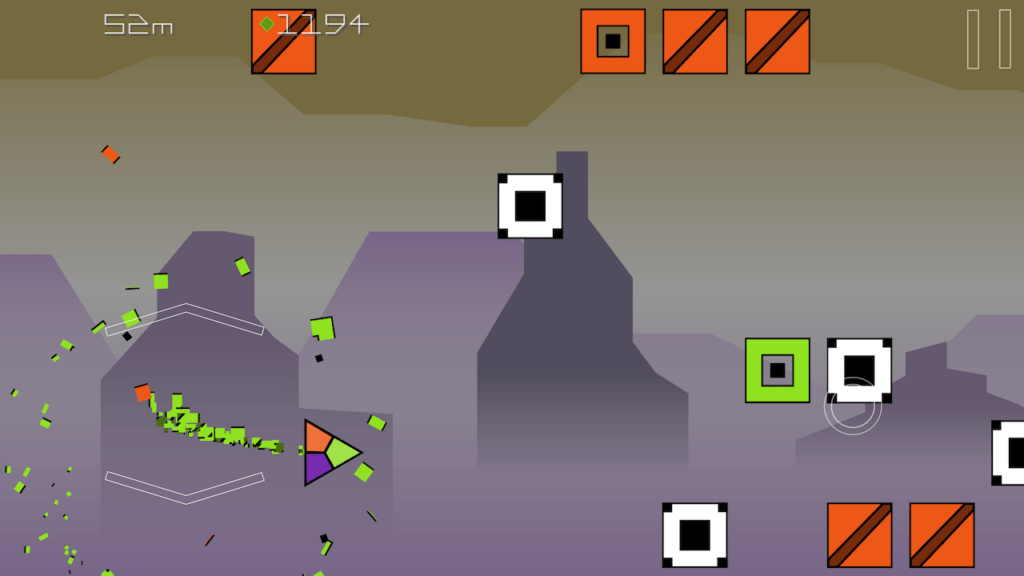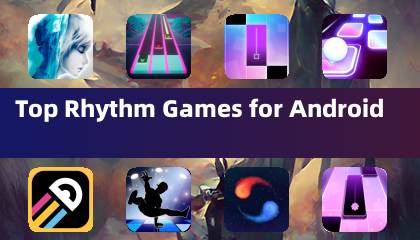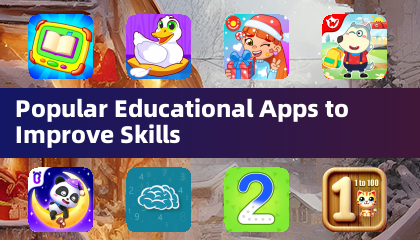Desbloqueando o PlayStation VR2 no PC: um guia abrangente
Para os proprietários do PS VR2 ansiosos para explorar a vasta biblioteca do SteamVR, o adaptador PC PlayStation VR2 de US $ 60 abre um mundo de possibilidades. No entanto, a conexão nem sempre é direta. Embora comercializados como plug-and-play, pode ser necessária alguma configuração, dependendo da configuração do seu PC.
Componentes essenciais:
Antes de começar, verifique se você tem:
- fone de ouvido PlayStation VR2
- Adaptador PC PlayStation VR2 (Inclui adaptador CA e cabo USB 3.0 tipo A)
- DisplayPort 1.4 Cabo (vendido separadamente)
- Porta USB 3.0 TIPO A FREE (Evite cabos de extensão ou cubos externos, embora um hubalimentadopossa funcionar)
- Capacidade Bluetooth 4.0 (embutido ou via adaptador externo)
- Steam e SteamVR instalados
- App PlayStation VR2 (instalado no vapor)
- Duas portas e cabos de carregamento USB-C para controladores dos sentidos (ou a estação de carregamento da Sony)

Verificação de compatibilidade com PC:
Primeiro, verifique se o seu PC atende aos requisitos mínimos na página de preparação do adaptador PS VR2 PS VR2 da Sony.
Conexão passo a passo:
- Instale o software: Baixe e instale Steam, SteamVR e o aplicativo PlayStation VR2.
- Configuração do Bluetooth e emparelhamento do controlador: Ativar Bluetooth nas configurações do seu PC. Em cada controlador de sentido, pressione e segure o PlayStation e crie botões até que a luz pisque. Adicione -os como dispositivos Bluetooth nas configurações do seu PC. Se estiver usando um adaptador Bluetooth externo ao lado de um interno, desative o driver interno no gerenciador de dispositivos.
- A luz indicadora ficará vermelha sólida quando ligada. Conecte o fone de ouvido PS VR2 à porta USB-C do adaptador.
- (Opcional) Desative a programação da GPU acelerada por hardware: Para GPUs mais recentes (por exemplo, NVIDIA RTX 40-Série), desativando essa configuração em configurações de gráficos pode melhorar a estabilidade. Reinicie seu PC depois.
- Lançar e configurar: Energia no fone de ouvido PS VR2. Inicie o SteamVR, configurando -o como o seu tempo de execução do OpenXR padrão. Abra o aplicativo PlayStation VR2 para atualizar o firmware do controlador e configurar sua área de recreação, IPD e distância de exibição.
Conexão direta (sem adaptador):
Atualmente, uma conexão direta sem o adaptador não é confiável. Enquanto alguns usuários com GPUs específicos da era 2018 com o VirtUAllink e o sucesso do relatório de aplicativos PlayStation VR2 instalado, este não é um método garantido.
Aproveite sua experiência imersiva de jogos SteamVR!


 Artigos Mais Recentes
Artigos Mais Recentes